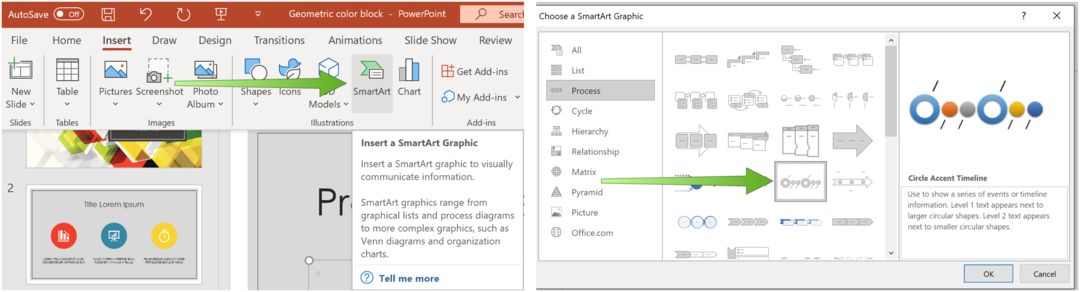Biztosítsa a Wi-Fi útválasztót most ezekkel a biztonsági tippekkel
Wifi Biztonság Otthoni Hálózatépítés / / March 17, 2020
Miután beállította otthoni hálózatát egy Wi-Fi útválasztóval, a következő kérdés a biztonság. Íme néhány fontos tipp a hálózat biztonságához.
Mint minden más technológiához, amikor a Wi-Fi-t otthoni vagy kisvállalkozásában állítja be, a biztonság szem előtt tartásával kell megközelítenie. Itt található néhány hatékony biztonsági tipp, amelyet most beállíthat annak érdekében, hogy biztonságos legyen a hálózat, és hogy a szomszédok nem lopják el a sávszélességet.
Biztonsági tippek a Wi-Fi útválasztó használatakor
Először az útválasztó beállításakor figyelembe kell vennie, hogy a legjobb teljesítmény elérése érdekében hol kívánja beállítani. Ha vezeték nélküli útválasztót nyilvános környezetben telepít, akkor a fizikai útválasztó biztonságának kell lennie a legfontosabb prioritásnak. Ajánlott egy biztonságos szekrénybeállítás, ahol az útválasztót tárolni lehet. Ha otthoni környezetről van szó, akkor kicsit rugalmasabbá válhat. Ha ízlésről van szó, akkor elteheti valahova anélkül, hogy annyira nyilvánvaló lenne, például otthoni irodájában vagy a szórakoztató központ közelében.
Az alapértelmezett jelszó módosítása
Miután elhelyezte a kívánt helyre, először meg kell változtatnia az alapértelmezett jelszót. Az Ön kényelme érdekében a gyártók megadnak egy felhasználónevet és jelszót, például admin vagy 1234 - azonnal változtassák meg.
Jegyzet: Manapság a legtöbb útválasztó lemezzel vagy szoftverrel érkezik, amelyet letölthet az induláshoz, de nem kell használnia.
Nyisson meg egy böngészőt, és írja be az útválasztó IP-címét. Mindegyik útválasztó változik, de ez általában valami hasonló, mint a 192.168.1.1, vagy valami hasonló. Ezután írja be a felhasználónevet és a jelszót, amelyhez tartozik. Az útválasztó eszköz oldalára a Network Explorer segítségével is hozzáférhet, kattintson a jobb gombbal az eszközre, majd kattintson a gombra Az eszköz oldalának megtekintése.
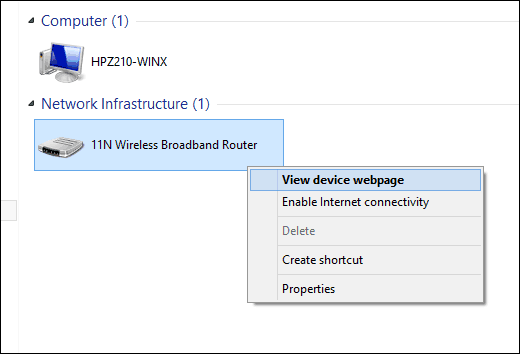
Ha az útválasztót korábban konfigurálták, akkor a Reset gombbal állítsa vissza az alapértelmezettre a dobozból való állapotba. A márkától és a forgalomirányítótól függően a lehetőségek eltérhetnek. A Nexxt router azonnal lehetőséget kínál a vezeték nélküli jelszó konfigurálására. Ezenkívül, ha megváltoztatja, ellenőrizze, hogy ez a Erős jelszó.
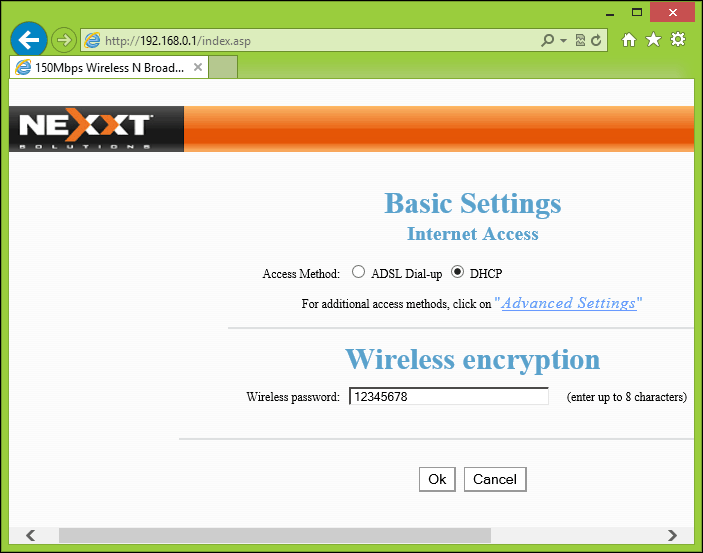
Módosítsa az alapértelmezett SSID nevet
Ez az a név, amelyet az útválasztó sugároz az eszközöknek, amikor észlelik a vezeték nélküli jelet. Az alapértelmezés általában a gyártó neve. Ennek megváltoztatásához keresse meg a speciális beállításokat, keresse meg a Vezeték nélküli beállítások alatt az SSID-hez kapcsolódó mezőt. Használjon nevet, amely nem túl nyilvánvaló.
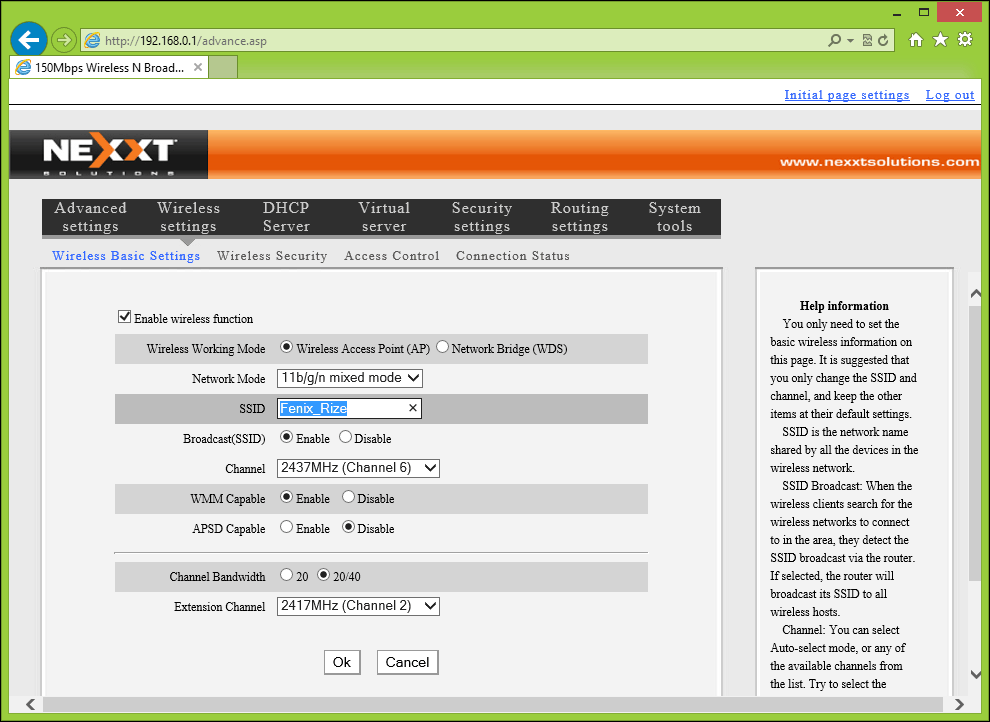
Ne terjessze az SSID-t
Emlékszem, amikor vezeték nélküli módon beállítottam az előző munkáltatómat; ez volt a könyvtárban, ahol a legtöbb időt dolgoztam. A hallgatók megvetik a könyvtárba érkezését. De amikor rájöttek, hogy telepítve van egy Wi-Fi útválasztó, hirtelen elkezdenek megjelenni és kérni a jelszót. A műsorszórás letiltása, ez minimalizálja a brutális erőszakos támadásokat is, vagy elkerüli az olyan helyzeteket, mint amilyeneket tapasztaltam. Kiválaszthatja néhány embernek, ez ideális a váratlan káosz elkerülésére.
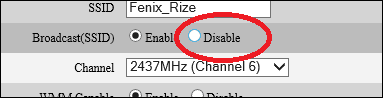
Engedélyezze a WPA2 titkosítást
Az Ön által használt titkosítási szabvány biztosítja a hálózat védelmét. Néhány régebbi útválasztó a WEP szabványt fogja használni. Az alapértelmezés szerint a 802.11n vagy magasabb szabványt támogató útválasztók az újabb és biztonságosabb WPA személyes AES és WPA2 személyes AES titkosítási szabványokat használják. Engedélyezze a WPA2-t, ha az útválasztó támogatja.
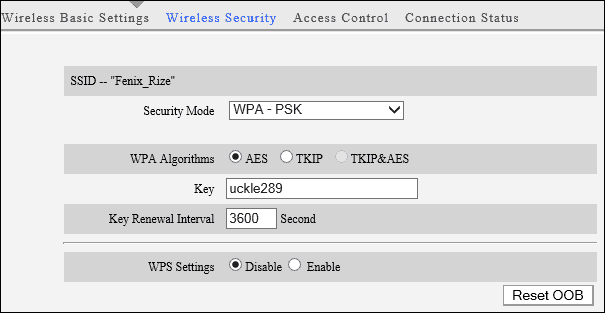
Kapcsolja be a MAC-szűrést
A MAC-szűrés egy másik szolgáltatás, amelyet az útválasztó támogat. Ha engedélyezi, ez lehetővé teszi a szélhámos ügyfelek kezelését, amikor csatlakoznak a hálózatához. Például, ha van egy adott gép, amely esetleg megnöveli a sávszélességet, akkor a Mac Filter beállításaival korlátozhatja az adott személy hálózathoz való hozzáférését, vagy távol tarthatja őket. Minden alkalommal, amikor csatlakoznak a hálózathoz, a vezeték nélküli útválasztó emlékezni fog rájuk, és megfelelő intézkedéseket fog tenni az eszközre.
Letiltja a DHCP-t
Dinamikus állomáskonfigurációs protokoll (DHCP), amelyet általában nagy hálózatokban használnak címek megadására az ügyfelek számára a PC-flotta kezelésével jár. Ha otthoni vezeték nélküli útválasztót használ, akkor erre van szüksége minimális. Ehelyett gyorsan címet rendelhet egy eszközcsoporthoz. Tehát, ha tudja, hogy otthonában csak 10 olyan eszköz van, amely felhatalmazással rendelkezik a vezeték nélküli hálózathoz való csatlakozásra, akkor eltávolíthatja az illetéktelen felhasználókat a könnyű remélésből. Ez egy kicsit több munka, de a végén talán megéri.
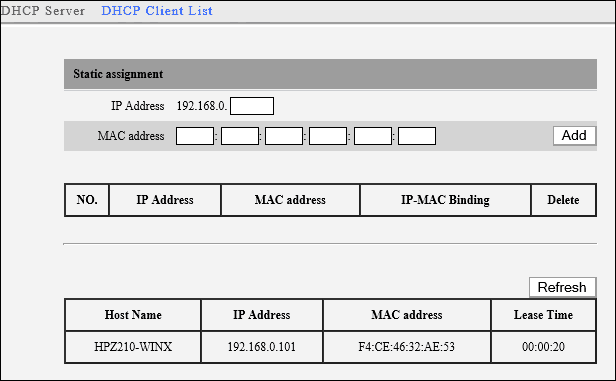
További tippek
- További konfigurációk módosíthatók, például a DMZ letiltása - a demilitarizált zóna, amely lehetővé teszi az ügyfélgép csatlakoztatását más eszközökhöz az interneten keresztül. Ennek a funkciónak a bekapcsolása a számítógépet biztonsági kockázatnak teheti ki; a szolgáltatás a tűzfal beállításait is figyelmen kívül hagyja.
- A távoli menedzsment szintén egy olyan szolgáltatás, amely elérhető, ám minimalizálnia kell vagy el kell kerülnie a használatát. Ez a tökéletes lehetőség arra, hogy a hálózatát támadásokra hagyja nyitva, tehát ne használja ezt, ha tudsz. A legtöbb modern vezeték nélküli útválasztónál ezeket a funkciókat alapértelmezés szerint letiltják.
- Továbbá, ha nyaralni megy, vagy nem tervezi hosszú ideig a Wi-Fi hálózat használatát, egyszerűen húzza ki az útválasztót. Nincs ok rá, hogy nem használja, és ha nem használja, akkor nem támadás célpontja.
- Ha nem a Wi-Fi-t használja, és az összes Ethernet-en keresztül vezetékes, akkor csak kapcsolja ki a Wi-Fi-t az útválasztó beállításain.
Ez csak néhány dolog, amit megtehetsz a hálózat biztonságosabbá tétele érdekében. Milyen technikákat használ az otthoni hálózat biztonságának megőrzése érdekében? Tudassa velünk az alábbi megjegyzés szakaszban.
További gP cikkek az otthoni hálózatépítésről
Szeretne gyorsabb vezeték nélküli teljesítményt? Nézd meg Végső otthoni hálózatépítési és WiFi sebesség útmutató: 22 fantasztikus tipp!
További tippeket, valamint a Wi-Fi, a Powerline Ethernet és más otthoni hálózatok felgyorsításáról olvassa el a aHome Hálózat cikkek archívuma.